

批量压缩jpg、webp到指定的文件大小
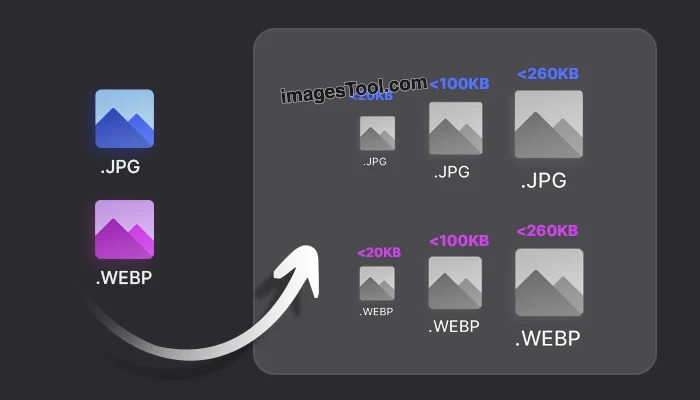
去年的年初,我(ImagesTool.com 的开发者)的一位好友向我寻求帮助, 她说她在网站上提交电子护照申请的时候,看到其中1条的人像照片规格要求是必须将图片文件体积大小限制在 30Kb到80Kb之间。
这真是让人头大,常规的图片压缩工具可不会这么刚刚好在这个范围内,于是我花了点时候制作了这个工具,它可以很好将jpg图片文件大小控制在设定的上限值以内。
例如我刚刚提到的电子护照要求,只需要将“不超过”设置成80即可,压缩的结果会非常接近80Kb并且绝对不会超过80Kb。
同样老规矩,免费使用并且可以批量压缩,这款工具在浏览器内本地运行,保护隐私安全,
支持导入的文件类型: jpg、jpeg、png、gif、webp、avif、ico、bmp、svg
支持导出的文件类型: jpg、webp
将“不超过”设置成 120 即可
将“不超过”设置成 50 即可
如果您需要同时调整图片宽和高,可以使用调整图片尺寸, 不过我建议使用更专业的工具(例如 Photoshop)来调整人像图片尺寸,因为很多网站(通常是政府机构网站)的照片规格会严格要求照片中头像的位置,您需要更细致的调整图片才能符合网站提出的要求。
待您调整好后导出最高质量的jpg图片,然后回到这个页面进行指定大小的压缩便可。祝您一切顺利!
点击“选择图片”按钮后选择图片或拖动图片到这个页面。
导入jpg后,在右侧找到“不超过”这个选项,设置成您需要的数值,例如20Kb、80Kb、100Kb、200Kb等等。
点击右下角的“开始”按钮,等待处理完成后点击“下载zip”按钮即可。
大概是因为您导入的图片尺寸和设置“不超过”的数值过于悬殊导致的。
比方说 导入 3000x4000的jpg后设置“不超过”为50Kb,这在大部分情况下是不可能实现的,设置成100Kb也是有可能会导致压缩出错。
合理的值大约是在500kb到2000kb之间。
还有一种办法可以帮助您修正这个错误,就是重新调整尺寸的尺寸,还是上面的例子,导入3000x4000的jpg后设置不超过为 50,同时通过设置“改变宽度”将导出的图片宽度设置成500px,这样的设置就比较合理。
以下是我的真实测试数据提供给您参考
设置“不超过”为 50 Kb, 宽度调整成 500px(可选),总耗时3秒钟
| 图片名称 | 压缩前 | 压缩到指定大小并调整宽度后 |
|---|---|---|
| iPhone 13 photo IMG_193.HEIC HEIC to JPG | 3024x4032 / 4.5MB | 500x667 / 48.4KB |
| Photo by Juli Kosolapova on Unsplash.jpg | 2848x4288 / 956.0KB | 500x753 / 48.7KB |
| earth_vir_2016_lrg.jpg | 13500x6750 / 8.1MB | 500x250 / 38.8KB |
| Antelope Canyon.jpg | 5120x2880 / 10.5MB | 500x281 / 49.5KB |
| Moon photo.jpg | 10992x11912 / 14.5MB | 500x542 / 45.4KB |
| Li_Sixun_boats.jpg | 1792x3271 / 2.4MB | 500x913 / 46.0KB |
Q&A
支持的,需要提示您一点的是,进行批量压缩到固定大小时,导入的图片尺寸差异不要过大,例如说
一批2000x3000px、1500x2200px的图片是没问题的,但如果导入的尺寸有大有小比如说
2000x2000px、100x200px这样的一批图片是不适合放一起压缩,尽量选择尺寸相近的图片进行批量压缩到指定大小。
除非您同时设置了调整图片尺寸,例如还是2000x2000px、100x200px的一批图片增加了调整宽度成
100px 这种情况下是没有问题的。
可以的,这款工具在压缩图片大小时会在确保不会大于设定的“不超过”的数值,也就是说可以在指定的大小内保持尽量高的图片画质。 例如说设置“不超过”成 100Kb时,压缩后可能是99Kb 也可能是92Kb,具体的图片文件体积由 ImagesTool 压缩工具自动完成。
Image tool collection - crop, split, merge, watermark, resize, EXIF, gif tools, etc.
PDF Tools Collection - Merge, Split, Sort and Compress PDF
Remove image backgrounds - batch without any limit
Image Converter - Supports 50 formats
Image compressor-supports more than 10 formats including png, jpg, gif, svg, etc.